さて、少々間があいてしまいましたが、今回で一応最終回のつもりのPocketMoney3.0.1のレビュー。今回はバックアップも含めたファイル転送編です。3.0で大きく変わったのはこの部分であります。
今まではSyncDocという専用アプリが必要でしたが、このバージョンからはWebブラウザによる転送や、メールよるバックアップが可能になりました。これで簡単にバックアップやデータの書き出しが可能になり、安心感が大幅アップです。
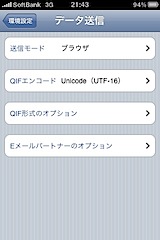 メールによるバックアップを使うためには、環境設定→データ送信→「Eメールパートナーのオプション」のところに、受け取り先のメールアドレスを登録しておきましょう。
メールによるバックアップを使うためには、環境設定→データ送信→「Eメールパートナーのオプション」のところに、受け取り先のメールアドレスを登録しておきましょう。
 通常のバックアップをとる場合は、トップの画面左下の送信ボタンをタップします。すると「Wi-Fi送信」と「Eメール送信」が出てきますので、この場合は「Eメール送信」を選択。送信するファイル形式を選ぶと、メールアプリが起動しますので、そのまま送信すればバックアップファイルの送信終了です。あとはメールで受け取った添付ファイルを保存しておけばOK。
通常のバックアップをとる場合は、トップの画面左下の送信ボタンをタップします。すると「Wi-Fi送信」と「Eメール送信」が出てきますので、この場合は「Eメール送信」を選択。送信するファイル形式を選ぶと、メールアプリが起動しますので、そのまま送信すればバックアップファイルの送信終了です。あとはメールで受け取った添付ファイルを保存しておけばOK。
もう1つは「Wi-Fi送信」ということになります。今までのSyncDocによる転送ではなく、ここではWebブラウザによる送信を試したいので、ここでまた事前に、環境設定→データ送信→送信モードで「ブラウザ」選択しておきます。
再びトップ画面に戻り、左下の送信ボタンを押して、今度は「Wi-Fi送信」をタップ。メールの場合は、送信のみなのでバックアップや、取引レポートのエクスポートのみですが、この場合はそれに加えてデータのレストアやファイルのインポートが可能です。
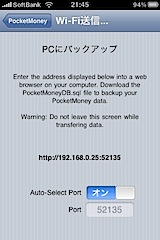 それではバックアップをする...ということでPCへバックアップをタップ。すると画面が切り替わり、ブラウザからアクセスするためのアドレスが表示されます。
それではバックアップをする...ということでPCへバックアップをタップ。すると画面が切り替わり、ブラウザからアクセスするためのアドレスが表示されます。
Wi-FiでつながっているPCのブラウザに、表示されているアドレスを入力します。するとIDとパスワードを求められますが、ID欄は空白、パスワードはPocketMoneyのセキュリティのところで設定したパスワードを入力。当初、IDってなんのIDだろうと思いましたが、単純に空白のままで良かったようです。
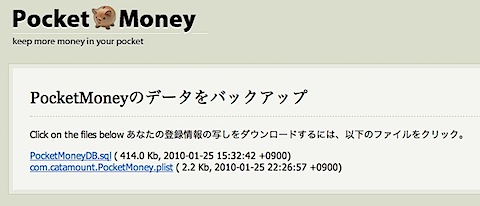
するとiPhoneの中のPocketMoneyに接続されます。ここで文字化けすることもありますが、文字のコードをUTF-8に切り替えると日本語でメッセージが表示されます。あとはリンク先をクリックして表示させたりダウンロードすれば完了です。リストアやインポートも可能です。やってみると、Wi-Fiでの転送も少々手間がかかるので、メールで送ってしまうのが一番楽だと思いました。
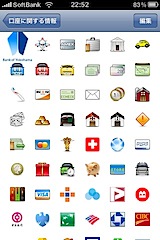 このWi-Fiを使うと、アカウントごとのアイコンをカスタマイズすることができます。
このWi-Fiを使うと、アカウントごとのアイコンをカスタマイズすることができます。
アイコンにしたい画像(JPEGで試しました)を、Wi-Fiで送信と同じ手順でインポートし、PocketMoneyを一度終了させてから再起動すると、アカウントアイコンの一覧に読み込んだ画像が登録されます。あとはそのアイコンをを選ぶだけです。
こんな具合に、ユーザーの声を取り入れてどんどん便利になってくるPocketMoney。最初のバージョンを振り返ると、かなりの変貌ぶりです。今後の進化にも大いに期待しております。

コメントする